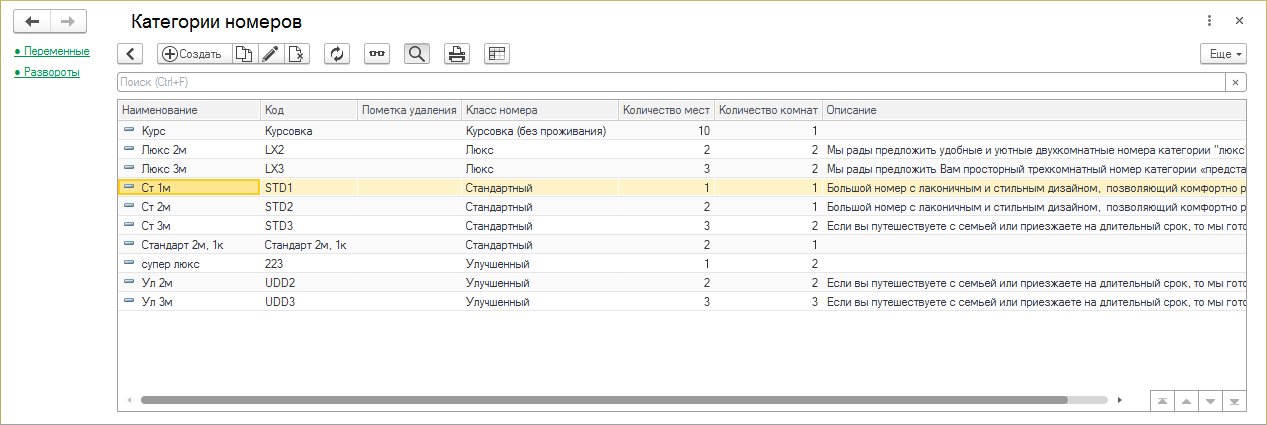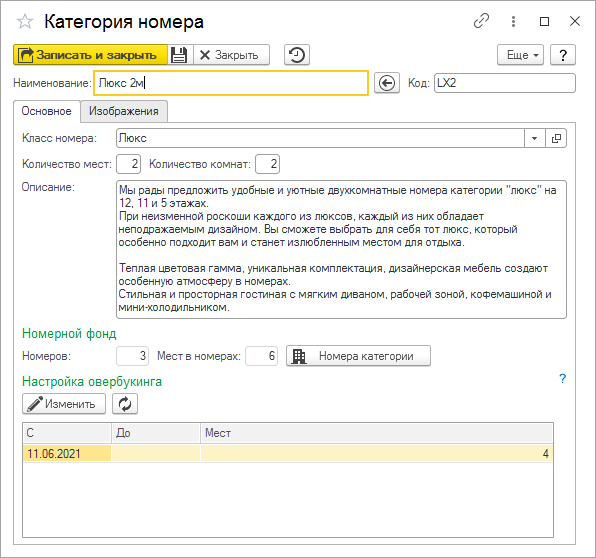Справочник "Категории номеров" (КУС) — различия между версиями
(→Создание категории номеров) |
(→Создание категории номеров) |
||
| Строка 17: | Строка 17: | ||
# Выберите класс номера. | # Выберите класс номера. | ||
# Укажите количество мест и комнат. | # Укажите количество мест и комнат. | ||
| − | # Нажмите кнопку рядом с полем «Наименование» | + | # Нажмите кнопку рядом с полем «Наименование» — поле «Наименование» автоматически заполнится на основании атрибутов номера: класса номера, количества мест в номере и количества комнат. Пример на рисунке: класс номера «Люкс», количество мест 1 и количество комнат 2. Автоматическое наименование категории номеров будет «Люкс, 1, 2». При необходимости можно отредактировать получившееся наименование категории. [[Файл:Кнопка Сформировать наименование по атрибутам.png|Кнопка для автоматического заполнения поля «Наименование»]] |
| − | |||
# Заполните поле «Код». | # Заполните поле «Код». | ||
#: Как правило, код используется для краткого наименования и быстрого поиска элемента. Код может быть числовой, строковый и цифро-буквенный. Удобно в названии кода отразить основные атрибуты категории номера: класс номера, количество мест в номере и количество комнат. | #: Как правило, код используется для краткого наименования и быстрого поиска элемента. Код может быть числовой, строковый и цифро-буквенный. Удобно в названии кода отразить основные атрибуты категории номера: класс номера, количество мест в номере и количество комнат. | ||
Версия 11:27, 14 июня 2021
В справочнике находятся категории номеров гостиницы.
Справочник доступен в основном разделе программы ПРЕДПРИЯТИЕ — Номерной Фонд или его можно найти поиском по интерфейсу.
Чтобы открыть карточку категории номеров, установите на нее курсор и дважды щелкните мышью или нажмите Enter.
(см. также Универсальная форма списка)
Создание категории номеров
- В справочнике «Категории номеров» нажмите кнопку Создать.
- Выберите класс номера.
- Укажите количество мест и комнат.
- Нажмите кнопку рядом с полем «Наименование» — поле «Наименование» автоматически заполнится на основании атрибутов номера: класса номера, количества мест в номере и количества комнат. Пример на рисунке: класс номера «Люкс», количество мест 1 и количество комнат 2. Автоматическое наименование категории номеров будет «Люкс, 1, 2». При необходимости можно отредактировать получившееся наименование категории.
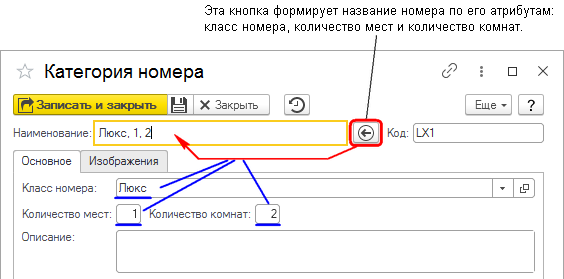
- Заполните поле «Код».
- Как правило, код используется для краткого наименования и быстрого поиска элемента. Код может быть числовой, строковый и цифро-буквенный. Удобно в названии кода отразить основные атрибуты категории номера: класс номера, количество мест в номере и количество комнат.
- Нажмите кнопку Записать и закрыть.
Карточка категории номеров
Наименование
- Полное наименование категории номера.
Код
- Уникальный код категории. Код может быть числовой, строковый и цифро-буквенный. Удобно в названии кода отразить основные атрибуты категории номера: количество мест в номере и количество комнат. Используется для:
- краткого наименования категории номера,
- быстрого поиска элемента справочника,
- сортировки элементов справочника в полях их выбора в программе: в полях выбора элементы справочника сортируются по коду в алфавитном порядке. Например, в карточке номера в поле "Категория номера" категории номеров отображаются отсортированными в алфавитном порядке по коду, присвоенному им в справочнике:
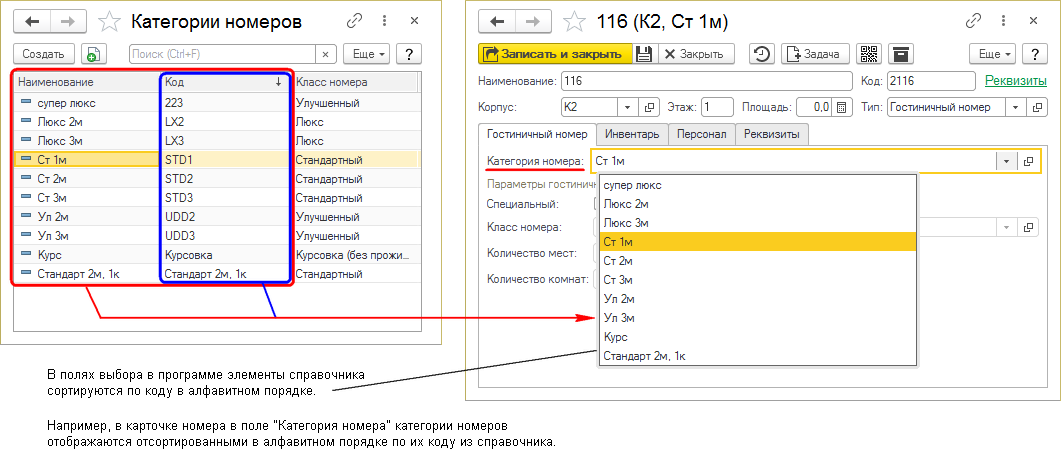
Закладка Основное
- Класс номеров, например: стандартный, улучшенный, полулюкс, люкс и т.д. Используется для определения уровня комфортности номера.
Количество мест
- Количество основных мест в номере.
Количество комнат
- Количество комнат в номере.
Описание
- Описание категории номеров. Отображается на странице онлайн-бронирования номеров.
Номерной фонд
- Общее количество номеров и мест в данной категории. При нажатии на кнопку Номера категории выводится список этих номеров.
Настройка овербукинга
- Это возможность создать предварительную бронь на большее количество мест, чем предусмотрено вместимостью номерного фонда категории. Настройку количества мест овербукинга можно установить для различных периодов.
- Настройка овербукинга устанавливается документом «Установка значений свойств» для свойства «Настройка овербукинга».
- Чтобы установить настройку овербукинга, нажмите кнопку Изменить — откроется документ «Установка значений свойств» для свойства «Настройка овербукинга». Установите в документе необходимые параметры и проведите его. Этот документ будет отображаться в этом списке настроек овербукинга для этой категории номеров.
- Чтобы изменить существующую настройку овербукинга, выберите ее в списке курсором, нажмите кнопку Изменить — откроется соответствующий ей документ «Установка значений свойств», в котором она установлена. Измените настройки и проведите документ.
Закладка Изображения
На закладке можно добавить изображение номера. Оно отображается на странице онлайн-бронирования номеров.